การค้นหาขั้นสูงในแอปแบบจำลอง
หัวข้อกล่าวถึงวิธีต่างๆ ในการใช้ประสบการณ์การค้นหาขั้นสูง
ค้นหาแถวและสร้างมุมมองส่วนบุคคลด้วยการค้นหาขั้นสูงที่ทันสมัย
เมื่อผู้ดูแลระบบของคุณเปิดใช้งาน ประสบการณ์การค้นหาขั้นสูงที่ทันสมัย ช่วยให้คุณสามารถค้นหาแถวและสร้างมุมมองส่วนบุคคลในแอปของคุณ ประสบการณ์การค้นหาอาจแตกต่างกันเล็กน้อยขึ้นอยู่กับการตั้งค่าการค้นหาสำหรับแอปของคุณ ผู้ดูแลระบบของคุณสามารถเปิดค้นหา Dataverse หรือปิดใช้งานก็ได้
เมื่อต้องการเริ่มค้นหา เลือกหนึ่งรายการดังต่อไปนี้:
เปิดใช้งานการค้นหา Dataverse: หากผู้ดูแลระบบของคุณเปิดใช้งานการค้นหา Dataverse คุณจะเห็นแถบค้นหาที่ด้านบน เลือกช่องค้นหาแล้วเลือก ค้นหาแถวในตารางโดยใช้ตัวกรองขั้นสูง เพื่อดูรายการตารางที่มีให้เลือก

เคล็ดลับ
ตัวเลือก ค้นหาแถวในตารางโดยใช้ตัวกรองขั้นสูง จะปรากฏที่ด้านล่างของเมนูแบบเลื่อนลงของการค้นหา เฉพาะเมื่อคุณไม่ได้ป้อนคำที่ใช้ค้นหา เมื่อคุณเริ่มพิมพ์ คุณจะเห็นผลลัพธ์ของคำที่ใช้ค้นหาพร้อมตัวเลือกเพื่อดูผลการค้นหาเพิ่มเติม
ปิดใช้งานการค้นหา Dataverse: หากผู้ดูแลระบบของคุณไม่ได้เปิดใช้งานการค้นหา Dataverse คุณจะเห็นปุ่ม ค้นหา และปุ่ม การค้นหาขั้นสูง
 บนแถบคำสั่ง เลือก การค้นหาขั้นสูง เพื่อดูรายการตารางที่มีให้เลือก
บนแถบคำสั่ง เลือก การค้นหาขั้นสูง เพื่อดูรายการตารางที่มีให้เลือก
เลือกตารางแล้วเลือก ดำเนินการต่อ เพื่อเข้าสู่ตาราง ตารางในตัวกรองต้องเป็นไปตามข้อกำหนดต่อไปนี้:
เปิดใช้งานสำหรับส่วนติดต่อแบบรวม
ใช้ได้กับการค้นหาขั้นสูง
ระบบจะคุณไปยังหน้ากริดของตาราง โดยมีการเลือกมุมมองเริ่มต้นสำหรับตารางและแถวที่แสดงในกริดแบบอ่านอย่างเดียว แผง แก้ไขตัวกรอง จะเปิดขึ้นเพื่อให้คุณสามารถกรองข้อมูลในตารางนั้นได้ สำหรับข้อมูลเพิ่มเติม ดูที่ สร้างและจัดการมุมมองส่วนบุคคลสำหรับตารางนั้น
สำหรับข้อมูลเพิ่มเติมเกี่ยวกับการสร้างและการจัดการมุมมองของระบบ โปรดดูที่ สร้างและแก้ไขมุมมองสาธารณะหรือมุมมองของระบบ
สร้าง แก้ไข หรือบันทึกมุมมองโดยใช้การค้นหาขั้นสูงแบบเดิม
หากผู้ดูแลระบบของคุณไม่ได้เปิดใช้งานประสบการณ์การค้นหาขั้นสูงที่ทันสมัย คุณสามารถค้นหาแถวที่คุณต้องการได้โดยใช้ตัวเลือกการค้นหาของการค้นหาขั้นสูงแบบเดิม นอกจากนี้ คุณยังสามารถใช้การค้นหาขั้นสูงเพื่อเตรียมข้อมูลสำหรับการส่งออกไปยัง Office Excel เพื่อให้คุณสามารถวิเคราะห์ สรุป หรือรวมข้อมูล หรือสร้าง PivotTables สำหรับดูข้อมูลของคุณจากมุมมองที่แตกต่างกัน
หมายเหตุ
หากต้องการใช้การค้นหาขั้นสูงที่ทันสมัยในแอปแบบจำลอง โปรดดู สร้างและจัดการมุมมองส่วนบุคคลบนหน้ากริด
บนแถบคำสั่ง ให้เลือกปุ่ม การค้นหาขั้นสูง

ระบุสิ่งที่จะค้นหา
ในรายการ ค้นหา เลือกชนิดของแถว
เลือก เลือก เพื่อกำหนดเกณฑ์การค้นหา: คอลัมน์ (ตัวอย่างเช่น ชื่อบัญชีหรือเมือง) ตัวดำเนินการเชิงสัมพันธ์การสอบถาม (ส่วนหนึ่งของนิพจน์ (เช่น "เท่ากับ" หรือ "ประกอบด้วย") ที่กำหนดว่าคอลัมน์ที่ระบุควรเปรียบเทียบกับค่าอย่างไร) และค่าเพื่อค้นหา (เช่น "ซีแอตเทิล" หรือ "อีเมล")
คุณสามารถเลือกคอลัมน์จากชนิดของแถวปัจจุบัน หรือจาก แถวที่เกี่ยวข้อง ตัวอย่างเช่น ลูกค้าองค์กรอาจมีเรกคอร์ดผู้ติดต่อที่เกี่ยวข้องหลายแถว
ที่ด้านล่างของรายการ เลือก ส่วน ที่เกี่ยวข้อง แสดงชนิดของแถวที่เกี่ยวข้อง ตัวอย่างเช่น ชนิดของแถวส่วนใหญ่มีชนิดของแถวบันทึกย่อที่เกี่ยวข้อง หากต้องการเลือกคอลัมน์จากชนิดของแถวที่เกี่ยวข้อง ให้เลือคอลัมน์ และลิงก์ เลือก ใหม่จะปรากฏขึ้น
การระบุคอลัมน์ที่จะรวมอยู่ในผลลัพธ์การค้นหา
เลือก แก้ไขคอลัมน์ แล้วเลือก เพิ่มคอลัมน์
เลือกชนิดของแถวที่มีคอลัมน์ที่คุณต้องการเพิ่ม
เลือกคอลัมน์ที่คุณต้องการเพิ่ม แล้วเลือก ตกลง
การระบุลำดับการจัดเรียง
เลือก แก้ไขคอลัมน์
เลือก กำหนดค่าการเรียงลำดับ
ระบุคอลัมน์ที่จะเรียงลำดับ ระบุลำดับการจัดเรียง แล้วเลือก ตกลง
เลือก ตกลง
เลือก ผลลัพธ์
เมื่อต้องการบันทึกผลลัพธ์ ให้เลือก บันทึกเป็น และตั้งชื่อมุมมองส่วนบุคคล
แชร์มุมมองส่วนบุคคล
ก่อนที่คุณจะสามารถแชร์มุมมองส่วนบุคคลได้ จะต้องมีการบันทึก
บนแถบคำสั่ง ให้เลือกปุ่ม การค้นหาขั้นสูง
บนแท็บการค้นหาขั้นสูง เลือก มุมมองที่บันทึกไว้

จากรายการของมุมมองที่บันทึกไว้ ให้เลือกมุมมอง และจากนั้น เลือก แชร์

ในหน้าจอ แชร์มุมมองที่บันทึกไว้ ให้เลือก เพิ่มผู้ใช้/กลุ่มคน
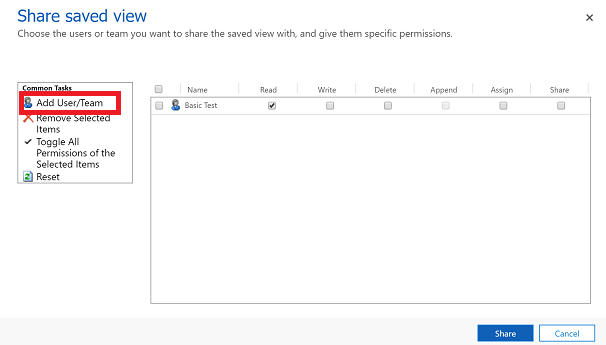
ใช้การค้นหาเพื่อหาผู้ใช้หรือกลุ่มคนที่คุณต้องการแชร์มุมมองด้วย
เมื่อคุณพบผู้ใช้หรือกลุ่มคน ให้เลือกชื่อของพวกเขา แล้วจากนั้น เลือก เลือก และจากนั้น เพิ่ม

เลือกสิทธิ์ของผู้ใช้แต่ละรายการ และจากนั้น เลือก แชร์

ลบมุมมองส่วนบุคคล
บนแถบคำสั่ง ให้เลือกปุ่ม การค้นหาขั้นสูง
บนแท็บการค้นหาขั้นสูง เลือก มุมมองที่บันทึกไว้

จากรายการมุมมองที่บันทึกไว้ เลือกมุมมองที่คุณต้องการลบ จากนั้นเลือก ลบมุมมองที่บันทึกไว้

หมายเหตุ
บอกให้เราทราบเกี่ยวกับภาษาที่คุณต้องการในคู่มือ ทำแบบสำรวจสั้นๆ (โปรดทราบว่าแบบสำรวจนี้เป็นภาษาอังกฤษ)
แบบสำรวจนี้ใช้เวลาทำประมาณเจ็ดนาที ไม่มีการเก็บข้อมูลส่วนบุคคล (คำชี้แจงสิทธิ์ส่วนบุคคล)
คำติชม
เร็วๆ นี้: ตลอดปี 2024 เราจะขจัดปัญหา GitHub เพื่อเป็นกลไกคำติชมสำหรับเนื้อหา และแทนที่ด้วยระบบคำติชมใหม่ สำหรับข้อมูลเพิ่มเติม ให้ดู: https://aka.ms/ContentUserFeedback
ส่งและดูข้อคิดเห็นสำหรับ